-
Sposób odzyskiwania plików dla dysków SSD i innych urządzeń obsługujących polecenie TRIM/UNMAP
(TRIM to polecenie SATA, UNMAP to jego analog SCSI/SAS)
Od lat największym wyzwaniem dla urządzeń magazynujących są szybkość i pojemność. Jednocześnie takie urządzenia powinny pozostać kompaktowe i niewymagające wiele energii, co jest szczególnie ważne w przypadku laptopów i przenośnych urządzeń pamięci masowej. Urządzenia takie powinny być również przystępne cenowo dla konsumentów domowych i małych firm. Przemysł elektroniczny wyszedł z racjonalnym rozwiązaniem: Stworzono dyski półprzewodnikowe (SSD) jako ultraszybkie urządzenia pamięci masowej oraz 2.5-calowe dyski twarde SMR jako urządzenia pamięci masowej o dużej pojemności, a jednocześnie kompaktowe i energooszczędne. W związku z tym dyski SSD są używane głównie jako urządzenia systemowe, urządzenia magazynujące i tymczasowe ze względu na ich szybkość, podczas gdy 2.5 calowe dyski twarde SMR są używane jako pamięci masowe o dużej pojemności. A gdy oba te typy są używane razem, ogólny system hybrydowy staje się bardzo szybki i pojemny. Nasz artykuł Jak przenieść już zainstalowany system Windows ze starego dysku twardego na nowe urządzenie SSD i utworzyć hybrydowy system przechowywania danych wyjaśnia, jak stworzyć taki system.
Oprócz wielu zalet, takie urządzenia mają pewne wady, zwłaszcza jeśli chodzi o odzyskiwanie przypadkowo usuniętych lub utraconych plików. W tym artykule wyjaśnimy, dlaczego tak jest i czego się spodziewać po odzyskaniu plików z urządzenia za pomocą polecenia TRIM/UNMAP.
Nasze wyjaśnienia zaczniemy od kilku podstawowych zasad ich działania.
Urządzenia SSD
Większość nowoczesnych komputerów, nawet bardzo tanich, ma dysk SSD jako systemowe urządzenie pamięci masowej (i często jedyne). Takie urządzenia są szybsze, działają cicho, zużywają mniej energii i są bardziej odporne na wstrząsy fizyczne w porównaniu z konwencjonalnymi dyskami twardymi.
Istnieją dwa typy dysków SSD, które różnią się między sobą kształtem: Stary 2.5-calowy (taki sam jak w przypadku konwencjonalnych dysków twardych) oraz nowy M.2, który wygląda podobnie do karty pamięci.

Rys. 1 - Dwa rozmiary urządzeń pamięci masowej SSD: 2.5 cala (po lewej) i M.2 (po prawej)
Kliknij obraz, aby go powiększyć
Niestety, takie urządzenia mają też poważne wady, a jedną z nich jest odzyskiwanie plików.
Podstawy SSD
Gdy plik jest usuwany z napędu mechanicznego, system operacyjny oznacza obszar dysku zajmowany przez plik jako wolny, ale jego dane są pozostawione na dysku nietknięte, dopóki jakiś nowy plik ich nie zastąpi. Gdy program do odzyskiwania danych uzyskuje dostęp do nietkniętego obszaru, pobiera stare dane. Tak działa odzyskiwanie plików.
Jednak dysk SSD musi albo użyć swoich nowych komórek, albo najpierw wyczyścić stare dane w zajętych komórkach, aby móc przechowywać nowe dane. Usuwanie starych danych z dysków SSD to dość powolny proces. Dlatego usuwanie plików z dysku SSD działa w następujący sposób: Gdy użytkownik, program lub sam system operacyjny usuwa plik, system operacyjny wydaje polecenie TRIM, które informuje dysk SSD, że dane nie są już potrzebne. Dysk SSD umieszcza komórki zajmowane przez plik w specjalnej puli w celu późniejszego wyczyszczenia. Gdy dowolny program lub system operacyjny żąda danych z tych komórek, dysk SSD po prostu zwraca odpady lub zera.
Co więcej, urządzenie stale tasuje dane w swoich komórkach, aby wyrównać ich zużycie i tylko samo urządzenie wie, gdzie dane pliku są przechowywane w danym momencie. System operacyjny nie ma kontroli nad tym procesem, a ponadto nie ma możliwości poznania rzeczywistej fizycznej lokalizacji danych.
Dlatego odzyskiwanie danych z urządzeń SSD przy użyciu polecenia TRIM jest niezwykle trudne, a w większości przypadków niemożliwe.
Dyski SSD są półprzewodnikowymi urządzeniami pamięci masowej, podobnie jak inne typy pamięci flash (karty SD, pamięć USB, itp.), ale nie wszystkie półprzewodnikowe urządzenia pamięci masowej są dyskami SSD. R-Studio pokazuje, czy urządzenie flash obsługuje polecenie TRIM w polu Funkcje w zakładce S.M.A.R.T.
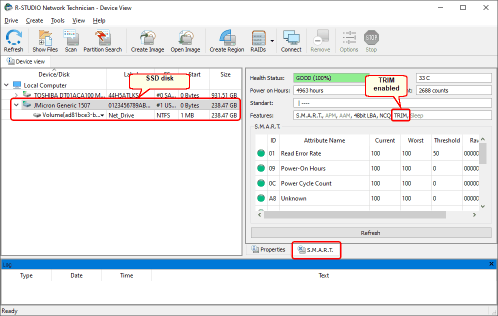
Rys. 2 - Obsługa TRIM na urządzeniach SSD
Kliknij obraz, aby go powiększyć
Dyski twarde z technologią SMR
Technologia SMR (Pojedynczy Zapis Magnetyczny) służy do pokonania głównej przeszkody w zwiększaniu pojemności na kompaktowym dysku twardym: Ograniczenia zagęszczenia pamięci. W przeciwieństwie do konwencjonalnych dysków twardych, które zapisują dane na nie nakładających się ścieżkach magnetycznych równolegle do siebie, dyski SMR zapisują dane na częściowo nakładających się ścieżkach, co zapewnia większą gęstość tychże ścieżek. Takie zapisy przypominają gonty dachowe.
Ta technologia rzeczywiście zwiększa pojemność dysku twardego, ale gdy dane mają zostać nadpisane lub usunięte, operacja ta wpłynie również na część innych nakładających się ścieżek z odpowiednimi danymi. Aby zapisać dane na nakładających się ścieżkach, należy je zapisać w innym miejscu, co powoduje, że operacja ta jest bardzo powolna. Aby przyspieszyć ten proces, stosuje się te same zasady, co w urządzeniach SSD i to samo polecenie TRIM. Efekt odzyskiwania danych jest taki sam: Gdy dowolny program lub system operacyjny żąda danych z usuniętych plików, dysk twardy zwraca zera lub śmieci, co sprawia, że odzyskiwanie danych jest niezwykle trudne lub niemożliwe.
Zazwyczaj dyski SMR mają specjalne oznaczenie na swojej obudowie.
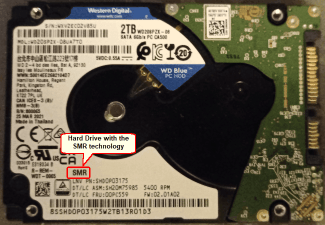
Rys. 3 - Dysk twardy z technologią SMR
Kliknij obraz, aby go powiększyć
R-Studio pokazuje, czy dysk twardy obsługuje polecenie TRIM w polu Funkcje w zakładce S.M.A.R.T.
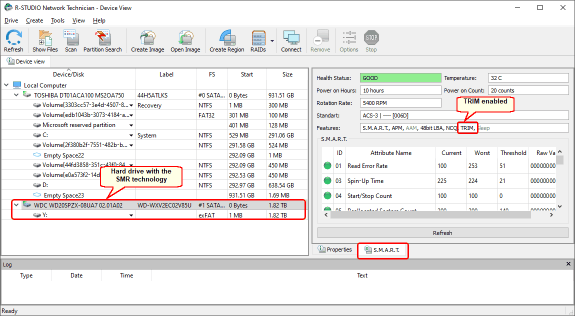
Rys. 4 - Obsługa TRIM na dyskach twardych z technologią SMR
Kliknij obraz, aby go powiększyć
Urządzenia pamięci masowej, systemy operacyjne i systemy plików obsługujące polecenie TRIM
TRIM działa, gdy obsługują je wszystkie trzy komponenty: Urządzenie pamięci masowej, system operacyjny i system plików na urządzeniu obsługującym TRIM. Prawie wszystkie nowoczesne urządzenia SSD i 2.5-calowe dyski twarde o pojemności większej niż 1 TB obsługują polecenie TRIM. Jeśli chodzi o złożone wolumeny składające się z dysków SSD i dysków twardych SMR, to już zależy. Oprogramowanie RAID w systemach Linux LVM2 i Windows obsługuje TRIM, podczas gdy programowe macierze RAID w systemie macOS i większości sprzętowych kontrolerów RAID już nie obsługuje.
Dyski wirtualne maszyn wirtualnych są nieco trudniejsze. Fakt, że dysk wirtualny jest przechowywany na urządzeniach obsługujących TRIM, nic nie znaczy. W przypadku systemu operacyjnego hosta ten dysk jest prawidłowym plikiem, a wszystkie operacje dyskowe jego maszyny wirtualnej są operacjami odczytu i zapisu dla tego pliku. Wewnątrz maszyny wirtualnej z wirtualnym dyskiem obsługiwanym przez TRIM wszystko zależy od oprogramowania do wirtualizacji. Niektóre po prostu symulują polecenie TRIM i zwracają śmieci bez żadnych rzeczywistych zmian w pliku SSD, podczas gdy inne zmieniają dane pliku.
Główne systemy operacyjne i systemy plików obsługujące polecenie TRIM:
| Domyślnie włączone/wyłączone polecenie TRIM | Systemy plików | Po wydaniu polecenia TRIM |
| Windows (7 i nowszy) | ||
| Włączone | NTFS i ReFS (tylko miejsce do magazynowania programu Windows) | Natychmiast po usunięciu |
| macOS (Mac OS X Lion 10.6.8 i nowsze) | ||
|
Włączone na natywnych urządzeniach Apple SSD Wyłączone na urządzeniach nienatywnych. |
APFS oraz HFS+ | Natychmiast po usunięciu |
| Linux (Jądro 2.6.28 i nowsze) | ||
| W większości dystrybucji, ale zależy to od ustawień. | Ext4, Btrfs, JFS, XFS, F2FS, NTFS | Zależy od dystrybucji i ustawień, zwykle co tydzień, ale może nastąpić natychmiast po usunięciu |
Jak polecenie TRIM wpływa na odzyskiwanie danych
Usunięte pliki i sformatowane dyski:
Windows i Mac: Prawie zawsze niemożliwe. Nawet odzyskanie surowych plików może nie pomóc.
Linux: Możliwe, jeśli zostało to zrobione przed wydaniem polecenia TRIM.
Pliki utracone w lekko uszkodzonych systemach plików (rozpoznawanych przez ich natywny system operacyjny):
Każdy system operacyjny stopniowo naprawia takie systemy plików za pomocą polecenia TRIM w celu usunięcia śmieci, nieprawidłowych rekordów plików i niepotrzebnych plików. Odzyskiwanie danych jest możliwe, jeśli odbywa się to szybko i na systemach z wyłączonym poleceniem TRIM.
Poważnie uszkodzone systemy plików (nierozpoznawane przez ich natywny system operacyjny):
Odzyskiwanie danych jest możliwe, ponieważ system operacyjny nie może ich naprawić i nie usuwa żadnych danych.
Jak zminimalizować negatywny wpływ polecenia TRIM
Można wykonać kilka kroków, aby zminimalizować negatywny wpływ polecenia TRIM, gdy odzyskiwanie danych jest możliwe.
- Wyłącz polecenie TRIM podczas odzyskiwania danych. Nie zapomnij go włączyć po zakończeniu odzyskiwania plików.
Windows:
Naciśnij kombinację klawiszy Win + X.
Pojawi się Windows PowerShell:
Wpisz "fsutil behavior set DisableDeleteNotify 0/1"
(1 aby wyłączyć, 0 aby włączyć)
macOS:
W terminalu wpisz "sudo trimforce disable"
Wprowadź hasło administratora i odpowiedz "Y" na kilka pytań.
Komputer automatycznie uruchomi się ponownie z wyłączonym poleceniem TRIM
Aby ponownie włączyć TRIM, wpisz "sudo trimforce enable".
Linux:
Zależy od dystrybucji i ustawień. Zapoznaj się z dokumentacją dotyczącą konkretnej instalacji.
Wniosek
Odzyskiwanie danych z urządzeń obsługujących polecenie TRIM działających na głównym współczesnym systemie operacyjnym jest w większości niemożliwe w przypadku usuniętych plików i sformatowanych urządzeń, a także bardzo trudne w innych przypadkach, przynajmniej gdy używane są tylko rozwiązania programowe. Każdy, kto twierdzi inaczej, jest albo niekompetentny, albo umyślnie oszukuje swoich klientów. Wyjątkiem jest bardzo niewielka liczba wysoce zaawansowanych firm zajmujących się odzyskiwaniem danych z mocno wykwalifikowanym personelem, który w niektórych przypadkach może odzyskać dane usunięte z urządzenia SSD za pomocą włączonego polecenia TRIM. Jednak taka procedura wymaga fizycznego dostępu do wewnętrznych komponentów urządzenia i wielu ręcznych działań.
Dlatego prawidłowe i regularne tworzenie kopii zapasowych danych jest szczególnie ważne w przypadku komputerów wyposażonych w urządzenia pamięci masowej SSD. R-Drive Image, stworzony przez R-TT Inc., to potężne i uwielbiane przez wielu oprogramowanie do tworzenia kopii zapasowych dysków SSD i innych urządzeń pamięci masowej. Możesz pobrać jego w pełni funkcjonalną wersję i przez 30 dni testować bez żadnych ograniczeń.
- Poradnik odzyskiwania danych
- Oprogramowanie do odzyskiwania plików. Dlaczego R-Studio?
- R-Studio dla Technik Śledczych i Firm Zajmujących się Odzyskiwaniem Danych
- R-STUDIO Review on TopTenReviews
- Sposób odzyskiwania plików dla dysków SSD i innych urządzeń obsługujących polecenie TRIM/UNMAP
- Jak odzyskać dane z urządzeń NVMe
- Przewidywanie pomyślności dla typowych przypadków odzyskiwania danych
- Odzyskiwanie Nadpisanych Danych
- Emergency File Recovery Using R-Studio Emergency
- Prezentacja Odzyskiwania RAID
- R-Studio: Odzyskiwanie danych z niedziałającego komputera
- Odzyskiwanie Plików z Komputera, Który Się Nie Uruchamia
- Sklonuj Dyski Przed Odzyskiwaniem Plików
- Odzyskiwanie filmów HD z kart SD
- Odzyskiwanie Plików z Nieuruchamiającego się Komputera Mac
- Najlepszy sposób na odzyskanie plików z dysku systemowego Mac
- Odzyskiwanie Danych z Zaszyfrowanego Dysku Linux po Awarii Systemu
- Odzyskiwanie Danych z Obrazów Dysków Apple (pliki .DMG)
- Odzyskiwanie Plików po Ponownej Instalacji Systemu Windows
- R-Studio: Odzyskiwanie Danych Przez Sieć
- Jak Korzystać z Pakietu R-Studio Corporate
- Odzyskiwanie danych ze sformatowanego dysku NTFS
- Odzyskiwanie danych z dysku ReFS
- Odzyskiwanie danych ze sformatowanego dysku exFAT/FAT
- Odzyskiwanie danych z wymazanego dysku HFS lub HFS+
- Odzyskiwanie danych z wymazanego dysku APFS
- Odzyskiwanie danych ze sformatowanego dysku Ext2/3/4FS
- Odzyskiwanie danych z dysku XFS
- Odzyskiwanie danych z prostego NAS
- Jak podłączyć wirtualne woluminy RAID i LVM/LDM do systemu operacyjnego
- Specyfika Odzyskiwania Plików Po Szybkim Formacie
- Odzyskiwanie Danych Po Awarii Menedżera Partycji
- Odzyskiwanie Plików a Naprawa Plików
- Data Recovery from Virtual Machines
- Awaryjne odzyskiwanie danych przez sieć
- Zdalne odzyskiwanie danych przez Internet
- Tworzenie Niestandardowego Znanego Rodzaju Pliku dla R-Studio
- Znajdowanie parametrów RAID
- Recovering Partitions on a Damaged Disk
- NAT i przechodzenie przez zaporę sieciową w celu zdalnego odzyskiwania danych
- Odzyskiwanie Danych z Dysku Zewnętrznego z Uszkodzonym Systemem Plików
- Podstawy Odzyskiwania Plików: Jak Działa Odzyskiwanie Danych
- Domyślne Parametry Zestawów Pasków Oprogramowania (RAID 0) w systemie Mac OS X
- Odzyskiwanie Danych z Plików Wirtualnego Dysku Twardego (VHD)
- Odzyskiwanie Danych z Różnych Formatów Kontenerów Plików i Zaszyfrowanych Dysków
- Automatyczne Wykrywanie Parametrów RAID
- Technologia Odzyskiwania Danych IntelligentScan
- Obrazowanie multi-pass w R-Studio
- Obrazowanie w czasie wykonania programu w R-Studio
- Obrazowanie liniowe, obrazowanie w czasie wykonania programu, a obrazowanie multi-pass
- Stabilizator USB dla niestabilnych urządzeń USB
- Wspólne Działanie Sprzętu R-Studio i PC-3000 UDMA
- Wspólne Działanie R-Studio i HDDSuperClone
- R-Studio T80+ - Profesjonalne rozwiązanie do odzyskiwania danych i kryminalistyki dla małych firm i osób prywatnych za 1 dolara na dzień.
- Artykuły dotyczące kopii zapasowych
- Przenoszenie licencji R-Drive Image Standalone oraz Corporate
- Oprogramowanie do tworzenia kopii zapasowych. Rób kopie zapasowe z dużą pewnością siebie.
- R-Drive Image jako darmowy, mocny menedżer partycji
- Odzyskiwanie Komputera i Przywracanie Systemu
- Disk Cloning and Mass System Deployment
- Dostęp do Poszczególnych Plików lub Folderów na Obrazie Dysku z Kopii Zapasowej
- Creating a Data Consistent, Space Efficient Data Backup Plan for a Small Business Server
- R-Drive Image: Jak przenieść już zainstalowany system Windows ze starego dysku twardego na nowe urządzenie SSD i utworzyć hybrydowy system przechowywania danych
- How to Move an Installed Windows to a Larger Disk
- How to Move a BitLocker-Encrypted System Disk to a New Storage Device
- How to backup and restore disks on Linux and Mac computers using R-Drive Image
- Artykuły Undelete
- Odzyskaj Usunięte Pliki
- Darmowe odzyskiwanie z kart SD i kart pamięci
- Darmowe odzyskiwanie filmów HD z kart SD
- Odzyskiwanie plików z dysku zewnętrznego z uszkodzonym, usuniętym, sformatowanym lub nieobsługiwanym systemem plików
- R-Undelete: Odzyskiwanie plików z niedziałającego komputera
- Darmowe odzyskiwanie plików z karty pamięci telefonu z systemem Android
- Odzyskaj Zdjęcia i Pliki Wideo za Darmo
- Łatwe odzyskiwanie plików w trzech krokach
Rating: 4.8 / 5
R-TT may not be the easiest or most user-friendly solution, but the algorithm used for the renaming saved me THOUSAND of hours of opening ...




